¿Cómo devolver el valor de una celda basado en múltiples criterios en Excel?
Si tienes un rango de datos como se muestra a continuación, y solo quieres encontrar rápidamente las ventas de AA en la región oeste el 2 de enero, además, el vendedor debe ser J, ¿cómo lo harías? Por supuesto, podrías revisarlos uno por uno, pero aquí te puedo mostrar una fórmula para encontrar rápidamente el valor de la celda basado en múltiples criterios en Excel.
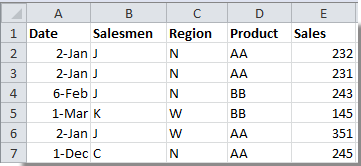
Devolver el valor de una celda basado en múltiples criterios con una fórmula
 Devolver el valor de una celda basado en múltiples criterios con una fórmula
Devolver el valor de una celda basado en múltiples criterios con una fórmula
Existe una fórmula matricial que puede ayudarte a devolver el valor de una celda basado en múltiples criterios.
Selecciona una celda en blanco y escribe esta fórmula =SUMPRODUCT((A2:A7=A2)*(B2:B7=B2)*(C2:C7=C6)*(D2:D7=D2)*(E2:E7)) (A2:A7, B2:B7, C2:C7 y D2:D7 son los rangos de columnas donde están los criterios; y A2, B2, C6 y D2 son las celdas que incluyen los criterios; E2:E7 es el rango de columna donde deseas encontrar el valor que cumpla con todos los criterios), y presiona Shift + Ctrl + Enter juntas, y luego devolverá el valor de la celda.
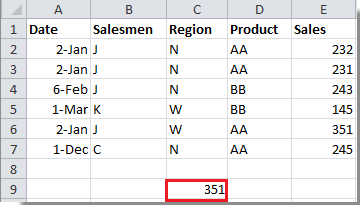
Nota: Si hay más de un valor que cumple con los criterios, la fórmula sumará esos valores.
Artículos relacionados:
Las mejores herramientas de productividad para Office
Mejora tu dominio de Excel con Kutools para Excel y experimenta una eficiencia sin precedentes. Kutools para Excel ofrece más de300 funciones avanzadas para aumentar la productividad y ahorrar tiempo. Haz clic aquí para obtener la función que más necesitas...
Office Tab incorpora la interfaz de pestañas en Office y facilita mucho tu trabajo
- Habilita la edición y lectura con pestañas en Word, Excel, PowerPoint, Publisher, Access, Visio y Project.
- Abre y crea varios documentos en nuevas pestañas de la misma ventana, en lugar de hacerlo en ventanas separadas.
- ¡Aumenta tu productividad en un50% y reduce cientos de clics de ratón cada día!
Todos los complementos de Kutools. Un solo instalador
El paquete Kutools for Office agrupa complementos para Excel, Word, Outlook y PowerPoint junto con Office Tab Pro, ideal para equipos que trabajan en varias aplicaciones de Office.
- Suite todo en uno: complementos para Excel, Word, Outlook y PowerPoint + Office Tab Pro
- Un solo instalador, una licencia: configuración en minutos (compatible con MSI)
- Mejor juntos: productividad optimizada en todas las aplicaciones de Office
- Prueba completa de30 días: sin registro ni tarjeta de crédito
- La mejor relación calidad-precio: ahorra en comparación con la compra individual de complementos